


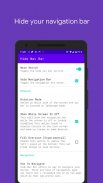
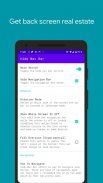
Hide Navigation Bar

Opis Hide Navigation Bar
Nieobsługiwane od Androida 11
Ta aplikacja nie działa na Androidzie 11 i nowszych, ponieważ Google usunęło tę możliwość
aby aplikacje to robiły. Więcej informacji można znaleźć tutaj: https://bit.ly/3z62OBn
Ostrzeżenie
Ta aplikacja jest przeznaczona tylko dla zaawansowanych użytkowników. Musisz użyć komputera, aby udzielić uprawnienia WRITE_SECURE_SETTINGS z ADB.
Zauważ, że ADB jest po prostu narzędziem dla programistów i nie unieważnia gwarancji w przeciwieństwie do roota.
Jeśli Twoje urządzenie jest zrootowane, możesz przyznać uprawnienia jednym kliknięciem.
Wreszcie pozbądź się „Paska nawigacyjnego”
Chcesz użyć jednej z tych nowych, fajnych aplikacji do nawigacji gestami, aby korzystać z urządzenia w futurystyczny sposób?
A może chcesz zyskać trochę więcej miejsca na ekranie?
Ale nie możesz pozbyć się „Paska nawigacyjnego”?
Dzięki opcji „Ukryj pasek nawigacji” można ukryć „Pasek nawigacji”
Obsługa aplikacji do automatyzacji
Możesz wysyłać transmisje do „Ukryj pasek nawigacji” za pomocą ulubionych aplikacji do automatyzacji, takich jak „Tasker”
aby ukryć „Pasek nawigacji” tylko wtedy, gdy tego chcesz.
Instrukcje dla komputerów z systemem Android ADB
1 - Włącz tryb programisty w ustawieniach Androida.
2 - Włącz debugowanie USB
3 - Skonfiguruj ADB na swoim komputerze
4 - Uruchom następujące polecenie adb, aby udzielić pozwolenia:
adb shell pm grant com.ivianuu.hidenavbar android.permission.WRITE_SECURE_SETTINGS
Aby przywrócić klawisze nawigacyjne, wyłącz aplikację lub uruchom to polecenie:
adb powłoki wm overscan 0,0,0,0
Jak zainstalować ADB
Gadżet Hacki - https://bit.ly/3uT9iAo
Lifehacker - https://bit.ly/3x8LQAN
Programiści Xda - https://bit.ly/3x40usM
Linki
Reddit:
https://bit.ly/3comOFJ



























